Pregunta
Problema: ¿Cómo solucionar "Hubo un error" al volver a cargar páginas en Safari?
Hola, tengo un problema con mi navegador Safari. Definitivamente no es el problema del dispositivo. Recibo mensajes de error que aparecen y activan la recarga después de la recarga. Sucede al azar cuando leo sitios accidentales. Sucede con demasiada frecuencia, por lo que no puedo acceder a nada en línea. No sé cuál es el problema y cómo solucionarlo. ¿Alguna ayuda?
Respuesta resuelta
"Hubo un error" al volver a cargar las páginas sobre el problema de Safari puede estar relacionado con un navegador web en particular o incluso con la actualización del sistema operativo.[1] Si el uso de un navegador diferente no desencadena el problema, puede estar seguro de que Safari tiene un problema, no del sistema operativo de su proveedor de Internet.
El problema con el error puede ocurrir inmediatamente después de descargar la versión más reciente de un navegador o una instalación particular de una aplicación o herramienta basada en el navegador. "Hubo un error" al recargar páginas en Safari activa la recarga continua de la página en el navegador y crea un bucle que no da resultados del contenido, pero solo frustra a las personas.
El error también interfiere con la velocidad de la propia máquina, por lo que puede haber problemas adicionales sin la ventana emergente "Hubo un error" que le moleste. Los dispositivos Mac no son inmunes al malware, como muchos usuarios tienden a creer.[2] También es el sistema que recibe actualizaciones defectuosas e instalaciones de programas. Las actualizaciones de Windows no son las únicas que provocan errores del sistema.[3]
“Hubo un error” ocurre en iPhone, iPad, computadoras Mac, por lo que no podemos determinar que este problema esté relacionado con uno u otro problema, disparador, máquina, problema de hardware. Recargar páginas puede crear problemas con la velocidad, es decir, la comprensión, pero los errores continuos afectan el tiempo en línea. Sin embargo, definitivamente no hay relación con el malware de mac.
Algunos de los problemas del navegador se pueden solucionar borrando datos o eliminar cookies, pero eso depende de muchas cosas. Tenemos más opciones para este problema de recarga de páginas de "Hubo un error" en Safari, incluidas actualizaciones y reinstalaciones que pueden ser las que inicialmente restablezcan todo el sistema y solucionen el problema.

Cómo corregir "Hubo un error" al volver a cargar páginas en Safari
Para reparar el sistema dañado, debe adquirir la versión con licencia de Reimagen Reimagen.
Dado que determinamos que la razón más común para corregir "Hubo un error" al volver a cargar páginas en Safari son las actualizaciones y versiones con errores del navegador web o macOS, puede resolver el problema actualizando el programa o el sistema. También debe asegurarse de que las infecciones cibernéticas no interfieran con su máquina. A veces, incluso las herramientas anti-malware pueden desencadenar algunos problemas, así que intente apagarlas o ejecutar otro motor AV que pueda encontrar PUP o archivos que activen el bucle de recarga de páginas "Hubo un error".
Verifique los procesos para ver qué es responsable de los problemas del sistema
Para reparar el sistema dañado, debe adquirir la versión con licencia de Reimagen Reimagen.
- Abre el Monitor de actividad vía Descubridor.
- Luego haga clic en el Memoria opción.
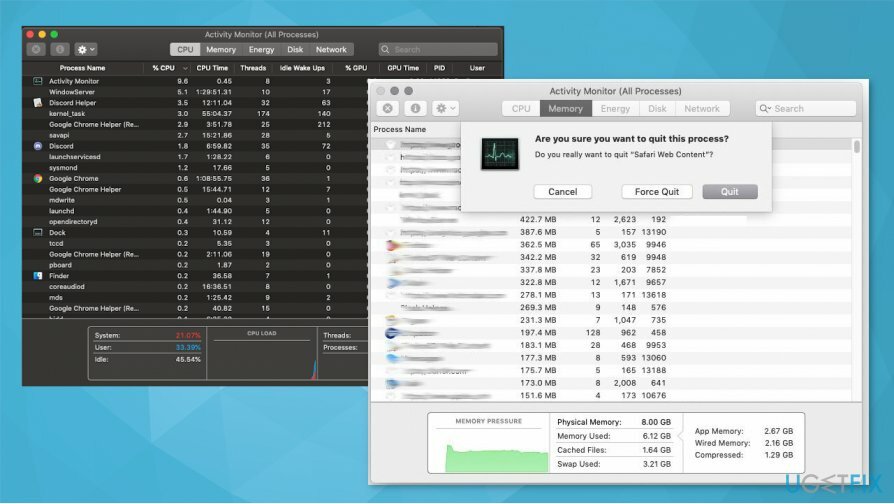
- Clasificar de memoria para ver qué está utilizando la mayor cantidad de recursos.
- Entonces puedes ver y seleccionar eso sitio y haga clic en X para cerrar el proceso particular.
Busque actualizaciones para corregir "Hubo un error" al volver a cargar páginas en Safari
Para reparar el sistema dañado, debe adquirir la versión con licencia de Reimagen Reimagen.
- Comience por verificar la versión particular que usa.
- Hacer clic Acerca de Safari en la parte superior, y el cuadro aparece con el versión de Safari que se está ejecutando.
- Luego busque una actualización para su macOS a través de Preferencias del Sistema.
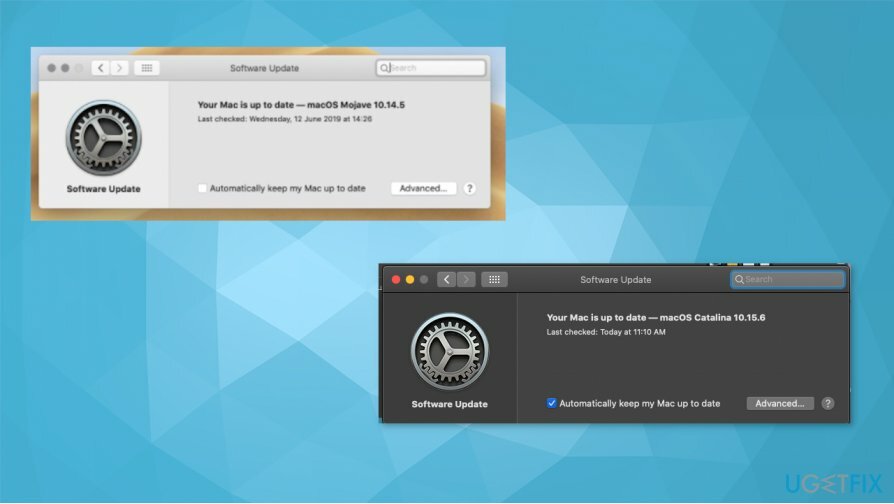
- El Actualización de software La sección muestra si hay versiones más nuevas.
- En iOS, puede encontrar el Pestaña General y Actualización de software opciones que muestran qué versión se está ejecutando.
Entonces solo necesita seguir con la última instalación del sistema operativo o del navegador web.
Borrar caché en Safari
Para reparar el sistema dañado, debe adquirir la versión con licencia de Reimagen Reimagen.
- Haga clic en Safari en la barra superior.
- Elegir Historia clara.
- Elige si Toda la historia o no se aclara y confirma con Historia clara.
- Luego, vaya específicamente al borrado de caché.
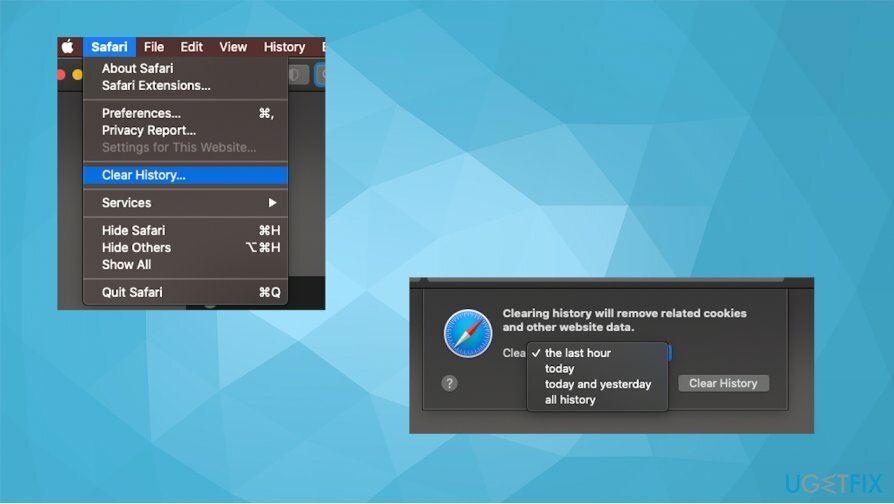
- O
- Abierto Safari y luego Preferencias
- Escoger Intimidad y luego en Gestionar datos del sitio web.
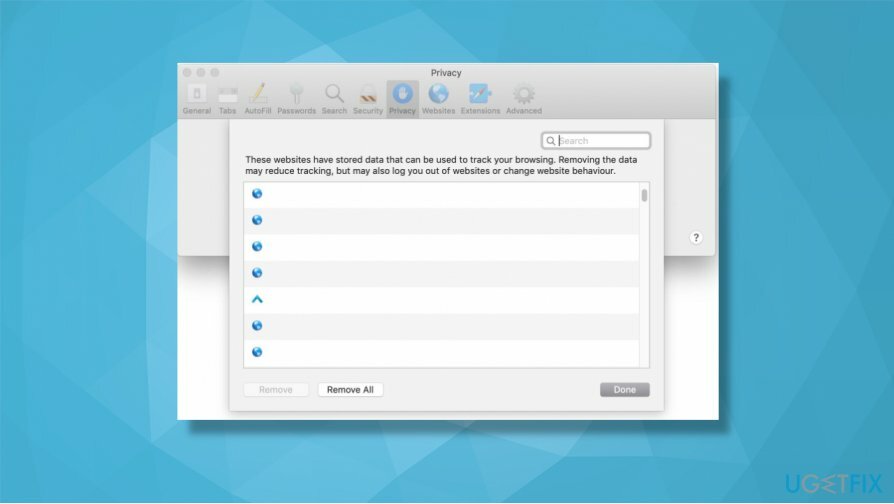
- Puede eliminar todas las cookies y la caché cuando hace clic en el Eliminar todo botón.
Borrar caché en iPad / iPhone para corregir "Hubo un error" al recargar páginas en Safari
Para reparar el sistema dañado, debe adquirir la versión con licencia de Reimagen Reimagen.
- Grifo Ajustes.
- Encontrar Safari.
- Desplácese para encontrar Sitio web claro y Historia datos y elija eso.
- Este paso borra todo su historial, cookies, datos de navegación.
Repara tus errores automáticamente
El equipo de ugetfix.com está tratando de hacer todo lo posible para ayudar a los usuarios a encontrar las mejores soluciones para eliminar sus errores. Si no quiere luchar con las técnicas de reparación manual, utilice el software automático. Todos los productos recomendados han sido probados y aprobados por nuestros profesionales. Las herramientas que puede utilizar para corregir su error se enumeran a continuación:
Oferta
¡hazlo ahora!
Descarga FixFelicidad
Garantía
¡hazlo ahora!
Descarga FixFelicidad
Garantía
Si no corrigió su error con Reimage, comuníquese con nuestro equipo de soporte para obtener ayuda. Por favor, háganos saber todos los detalles que crea que deberíamos saber sobre su problema.
Este proceso de reparación patentado utiliza una base de datos de 25 millones de componentes que pueden reemplazar cualquier archivo dañado o faltante en la computadora del usuario.
Para reparar el sistema dañado, debe adquirir la versión con licencia de Reimagen herramienta de eliminación de malware.

Acceda a contenido de video geo-restringido con una VPN
Acceso privado a Internet es una VPN que puede evitar que su proveedor de servicios de Internet, Gobiernoy a terceros para que no rastreen su sitio en línea y le permitan permanecer completamente anónimo. El software proporciona servidores dedicados para la descarga de torrents y la transmisión, lo que garantiza un rendimiento óptimo y no lo ralentiza. También puede evitar las restricciones geográficas y ver servicios como Netflix, BBC, Disney + y otros servicios de transmisión populares sin limitaciones, independientemente de dónde se encuentre.
No pague a los autores de ransomware: use opciones alternativas de recuperación de datos
Los ataques de malware, en particular el ransomware, son, con mucho, el mayor peligro para sus archivos de imágenes, videos, trabajo o escuela. Dado que los ciberdelincuentes utilizan un algoritmo de cifrado robusto para bloquear datos, ya no se puede utilizar hasta que se pague un rescate en bitcoin. En lugar de pagar a los piratas informáticos, primero debe intentar utilizar alternativas recuperación métodos que podrían ayudarlo a recuperar al menos una parte de los datos perdidos. De lo contrario, también podría perder su dinero, junto con los archivos. Una de las mejores herramientas que podría restaurar al menos algunos de los archivos cifrados: Recuperación de datos Pro.